Espacios de trabajo
En ocasiones, cuando estamos trabajando con diferentes proyectos, acabamos con demasiados directorios y conexiones en nuestro explorador.
Los espacios de trabajo nos permiten crear diferentes entornos de trabajo para diferentes soluciones.
Para crear un nuevo espacio de trabajo, seleccione la opción de menú Archivo | Espacio de trabajo | Nuevo, esto solicitará un nombre para el marco de trabajo que vamos a crear.
Cuando estamos en un nuevo espacio de trabajo, la pantalla estará vacía, es decir, debemos añadir los directorios de trabajo y las conexiones que necesitemos para nuestro proyecto.
Si queremos pasar a otro proyecto, sólo tenemos que seleccionar el nombre del espacio de trabajo en la lista que aparece en Archivo | Espacio de trabajo:
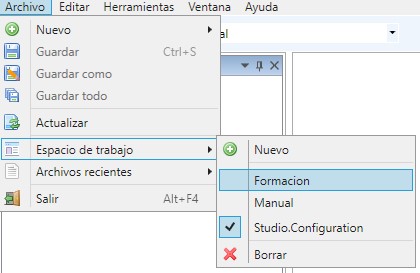
En mi caso, tengo definidos tres espacios de trabajo: Formación, Manual y Studio.Configuration.
El espacio de trabajo Studio.Configuration es el espacio que se crea al abrir la aplicación y no se puede borrar, el resto de los espacios de trabajo los podemos eliminar usando la opción Archivo | Espacio de trabajo | Borrar.
Por supuesto, el borrado del espacio de trabajo no implica ningún borrado de datos.